Le volet de navigation se trouve sur le côté gauche de votre document et permet à quiconque de rechercher plus facilement dans votre document. Mais cette barre n’est pas affichée par défaut, pour l’activer, cliquez sur le bouton Vue onglet sur le menu principal et vérifiez la Volet de navigation option.

Le volet de navigation s’affiche à gauche du document.

Spécifiez le mot / expression recherché et toutes les occurrences de ce mot / expression seront mises en évidence dans votre document.

Par souci de commodité, le volet de navigation organise magnifiquement le document en différentes catégories. Il existe trois vues du volet de navigation.
- Vue d'en-tête
- Vue de page
- Résultats de la recherche
Vous pouvez trouver toutes ces vues dans l'ordre respectif sous forme d'onglets dans le volet de navigation.

La vue d'en-tête
L’onglet En-tête du volet de navigation affiche unesérie d'onglets imbriqués, chacun correspondant à un en-tête du document. Si vous avez inséré des en-têtes dans certains styles d'en-tête de votre document, vous trouverez tous les en-têtes répertoriés sous l'onglet En-tête. Cette fonctionnalité facilite la navigation dans le document à l'aide d'en-têtes.

La page vue
La vue de page vous permet de parcourir et de naviguer dans votre document. Si vous avez effectué une recherche, l'onglet de la page affiche uniquement les pages dans lesquelles le contenu recherché était disponible.

Résultats de la recherche
L'onglet Résultats de la recherche contient la liste des résultats recherchés.

Options de recherche
Vous pouvez facilement personnaliser la façon dont vous effectuez une recherche dans votre document ou comment vos résultats de recherche sont affichés. Choisir la Les options en cliquant sur le bouton déroulant situé dans la zone de texte Rechercher.
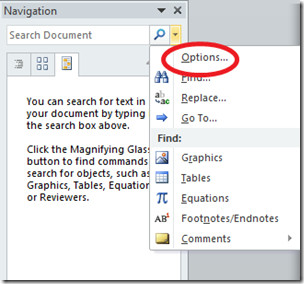
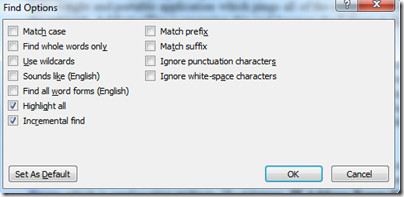
Le volet de navigation est un ajout petit mais important qui ajoute des plumes à la fonctionnalité globale de Microsoft Word 2010.













commentaires